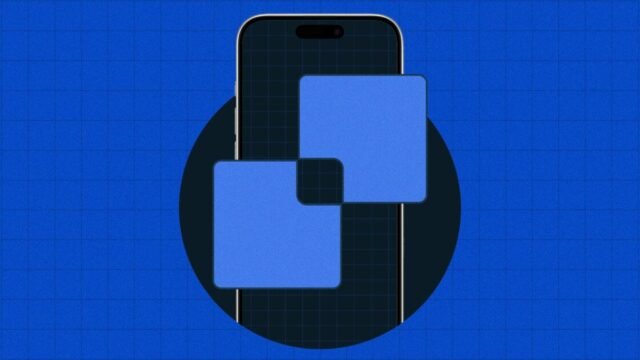Apple圖像已變得更加高級使用年,但是在將多個圖像組合在一起時,許多人仍然使用第三方照片編輯應用程序。不過,這對我來說很荒謬。對於這麼簡單的任務,肯定有一個內部解決方案。我終於找到了您可能已經在手機上安裝的選項:Apple快捷應用程序。顧名思義,免費快捷方式的應用可以幫助您更快或完全自動執行某些任務。這是使用它在iPhone上合併圖片的方法。
創建一個快捷方式合併圖片
首先,打開快捷申請或從 應用商店。您會看到數十個蘋果已經創建的快捷方式可以添加到手機中,並且可以選擇創建自己的自定義快捷方式。我將幫助您準備一個新快捷方式,以合併您的照片。準備好後,您要做的就是確定要組合的圖像。
(信用:PCMAG/Apple)
在快捷鍵選項卡上,單擊多餘(+)) 屏幕右上方的圖標。選擇地址(新快捷方式和搜索 重命名。我命名為“合併水平圖像”,以便以後可以輕鬆找到它。 (要進行垂直整合的另一個縮寫,請單擊 添加過程 按鈕,然後使用搜索框搜索“圖像”一詞,然後單擊 設置照片))

(信用:PCMAG/Apple)
選擇箭頭按鈕下一步 設置照片 要打開下降 – 然後啟用 選擇多個。之後,返回屏幕底部的搜索欄,然後搜索單詞“照片”,然後單擊 結合圖片。它會自動設置為水平組合圖像,但也可以將它們更改為垂直網絡或網絡(如果您願意創建組合的話)。

獲取我們的最佳故事!
我愛蘋果嗎?

通過單擊註冊,您確認您已經有16歲以上的歷史了,並同意我們的使用條款和我們的隱私政策。
感謝您的註冊!
您的訂閱已得到確認。觀看您的收件箱!

(信用:PCMAG/Apple)
再次尋找“照片”,然後選擇 將圖像保存到專輯 和搜索 完成的。最後,您將需要確保快速訪問快捷方式。單擊您創建的快捷方式圖標,單擊 細節,然後啟用 在參與表中查看 因此,該過程出現在電話窗口中。我也建議點擊 添加到主屏幕 在這裡,將快捷方式添加到手機的主屏幕上。

(信用:PCMAG/Apple)
您剛剛創建的是一個首字母縮寫詞,它將告訴您的iPhone自動將圖像水平合併在一起,並將最終產品保存到相機捲中。現在,我將向您展示如何在需要時啟動此快捷方式。
我們的編輯推薦

(信用:PCMAG/Apple)
如何結合照片
通過打開圖像應用程序並選擇任何圖像來創建構建的圖像。點擊 涉及 屏幕左下方的按鈕,您將看到新創建的快捷方式 撫摸水平圖像。選擇它,然後查找要組合在一起的圖像。從左到右選擇兩張(或更多)照片(或更多)照片。點擊 添加 在屏幕的右上角,您的手機將被合併並立即保存。檢查相機捲以查看最終結果。

(信用:PCMAG/Apple)
我意識到,如果您剪下一張圖片以使其更小,最終產品可能看起來很奇怪。同樣的方向也適用:如果將垂直和水平圖像與水平整合的縮短結合在一起,則您將彼此相鄰不同尺寸。

(信用:Clay Halton/Apple)


如何在iPhone上組合圖片
關於克萊·霍爾頓
貢獻者